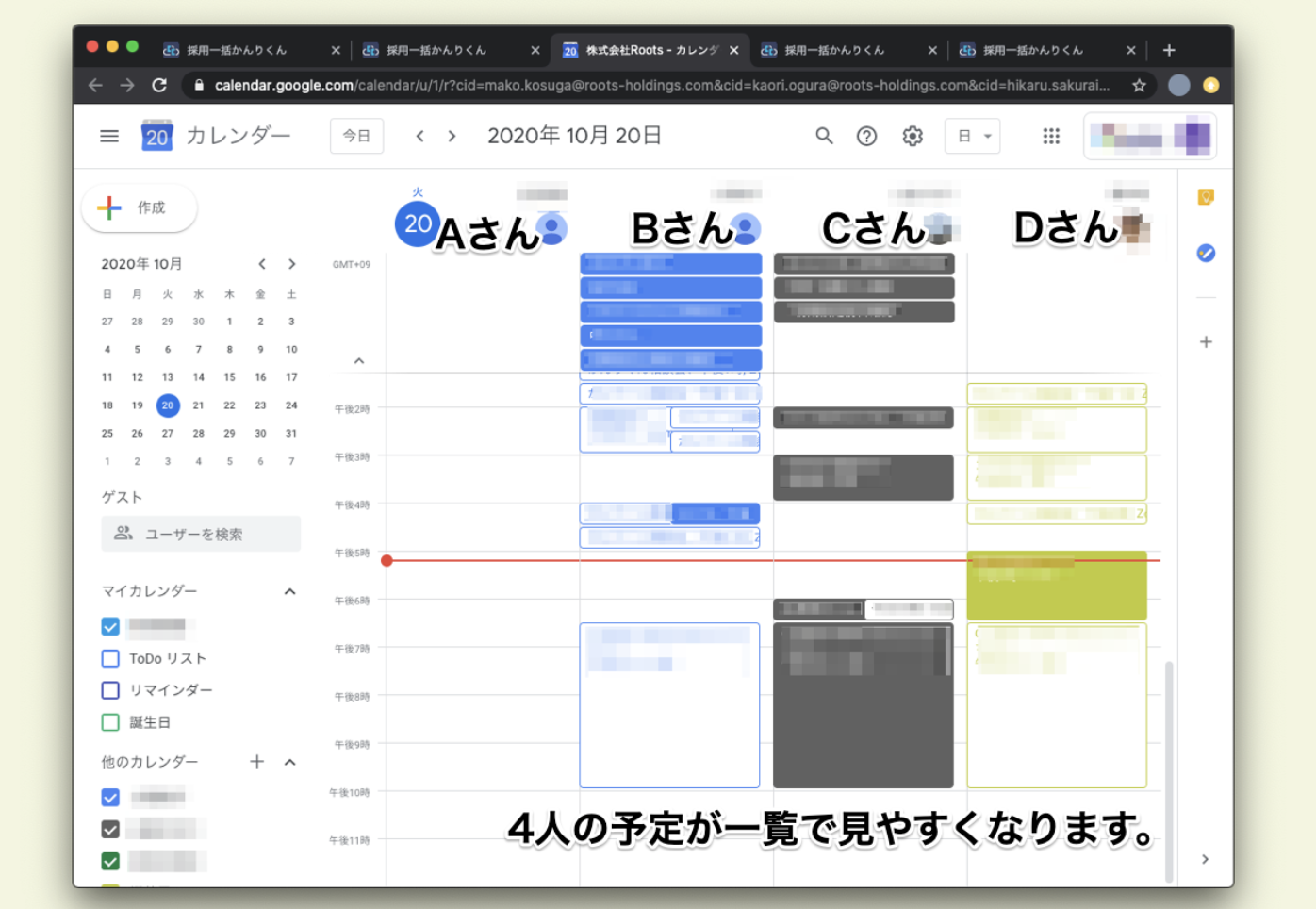Googleカレンダーと連携する
Googleカレンダー連携
連携するとできること
当該機能を利用することで、面接を担当する方との日程調整がより簡単になります!
※個人用のGoogleアカウントをご利用の場合、一部の機能が制限される可能性があります。Google Workspaceアカウントでのご利用をお願いいたします。
Googleカレンダーとの連携
担当者アカウントのGoogleカレンダー上の予定をかんりくん内で確認できます。
システム内で説明会や面接・面談の日程調整が完結するため、スケジューリングの人為的なミスを防ぐことができます。

面接予定の自動反映
イベントの担当者を指定することで、その担当者のGoogleカレンダーに自動的に予定がブロックされ、面接のスケジュールを確実に押さえられます。
Web面接のスムーズな案内
評価用URLと各イベントに紐づいたGoogle MeetのURLを発行できるため、Web面接の案内が簡単になります。
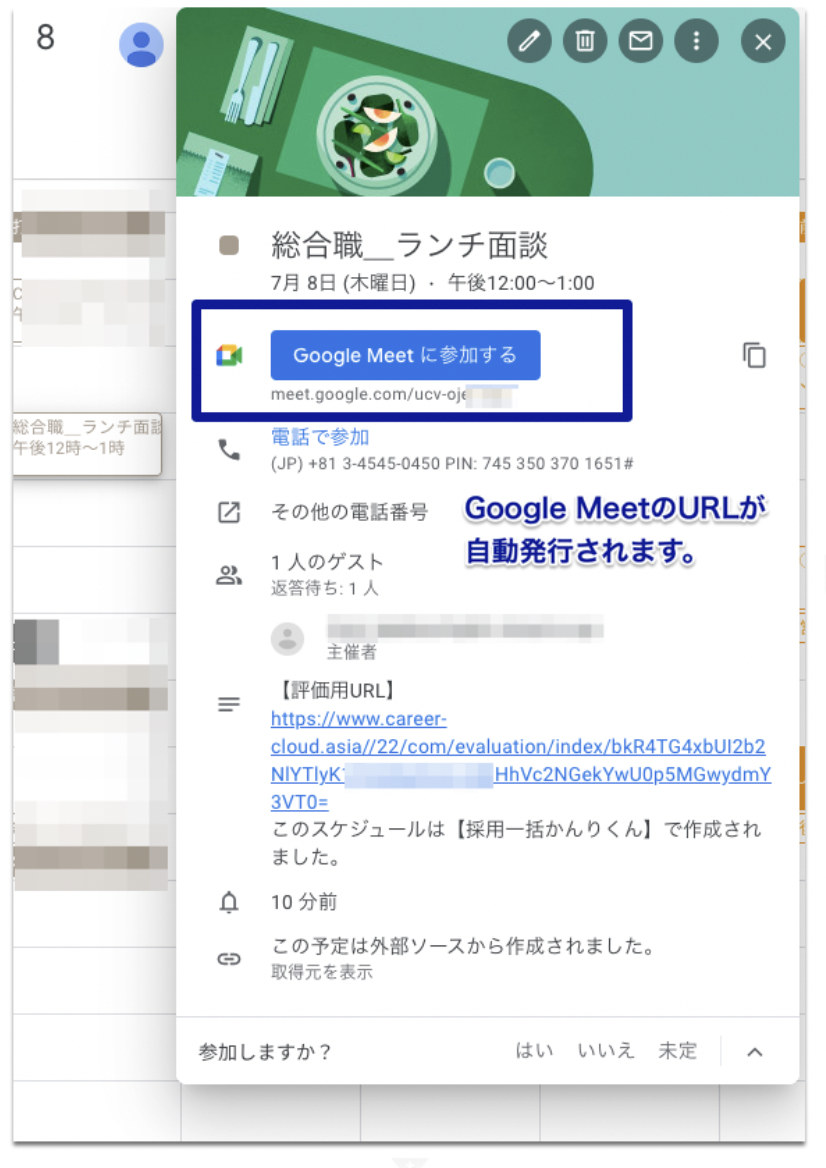
連携手順
1.[ スケジュール管理 ]>[ カレンダー ]>[ Googleカレンダー ]>[ 連携する ]をクリックします。

2. 連携するGoogleアカウントを選択し、ログインします。

3. 以下の画面が表示されるため、[ 次へ ]をクリックします。

4. 以下の画面が表示されるため、[ 許可 ]をクリックしアクセス許可を行えば、連携が完了します。

5.[ スケジュール管理 ]>[ カレンダー ]>[ Googleカレンダー ]で[ 連携を解除する ]が表示されていれば、Googleカレンダーと連携が完了しています。

実際にGoogleカレンダーを利用する
Googleカレンダー連携が完了すると、Googleカレンダーにイベントの予定を作成することができます。
スケジュール管理>カレンダー>[ 説明会登録 ]・[ 面接・面談登録 ]・[ その他のイベント登録 ]で実際にイベント編集画面を開き、イベントを作成してみましょう。実際にイベントを作成すると担当者のGoogleカレンダーから実際にイベントの予定を確認することが可能です。
イベントの作成や編集については説明会・面接枠を作成するを参照してください。
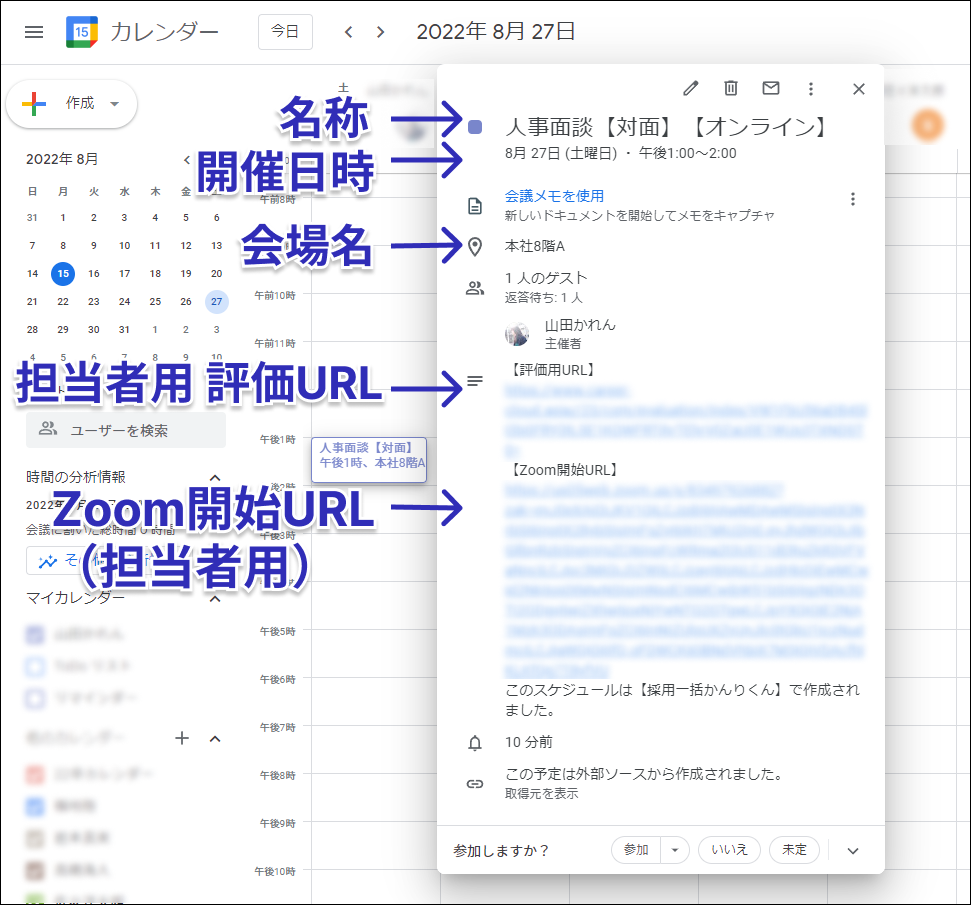
名称
開催日時
会場名(クリックすると[会場住所]にて入力した住所の地図を確認することが可能です。)
担当者用評価URL
Zoom開始URL(担当者用)
[Webミーティング設定]にてチェックを付けたツールの開始URLが表示されます。
※担当者用と学生用で異なるURLが発行されますのでご注意ください。
💡 Tips :複数人の面接官の予定をより見やすく!
1. 説明会・面接の担当者のGoogleカレンダーを表示します。
2. カレンダーの左下の「Googleカレンダーに追加」をクリックします。

下記画像のように、複数人の予定も見やすく表示させることが可能です。